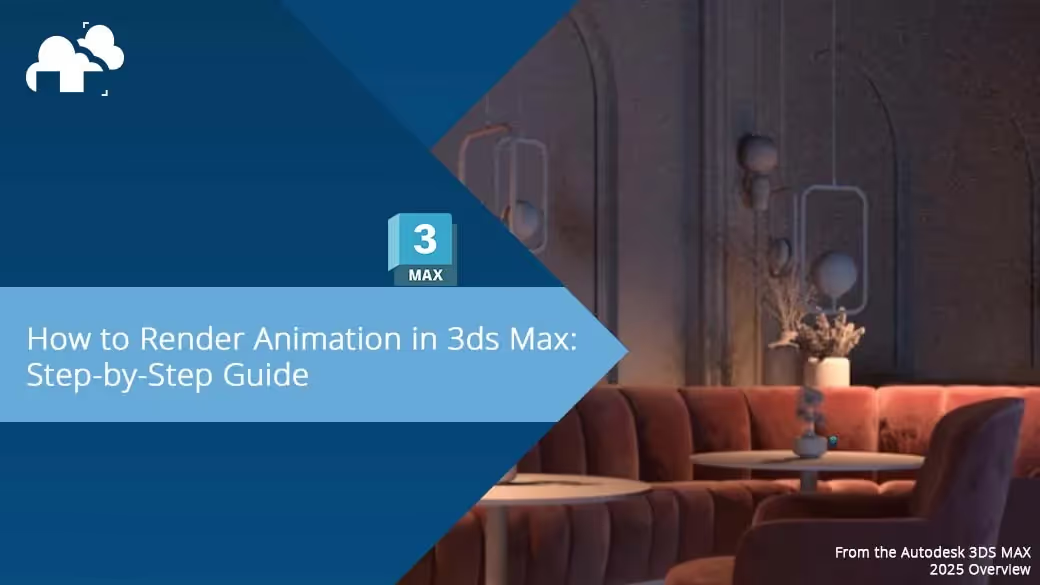
오토데스크의 3ds Max는 상세한 애니메이션과 모델을 만드는 강력한 능력으로 높이 평가되어 3D 모델링 및 애니메이션 영역의 업계 표준으로 자리 매김하고 있습니다. 이 소프트웨어는 비디오 게임 디자인, 영화 시각 효과 및 건축 시각화를 포함한 다양한 산업에서 중추적인 역할을 하며 광범위한 전문가들을 위한 도구를 제공합니다. 이 가이드는 3ds Max에서 렌더링 애니메이션의 복잡성을 탐구하도록 설계되었으며 최종 렌더링을 크게 향상시키기 위한 몇 가지 조언, 맞춤형 기술 및 통찰력을 포함한 광범위한 과정을 소개합니다.
렌더링은 간단한 3D 모델을 실제 현상을 모방한 질감, 그림자 및 조명 효과로 완벽한 놀라운 시각적 표현으로 변환시킵니다. 애니메이션 제작자와 디자이너에게 렌더링은 예술적 및 기술적 기량을 보여주는 마지막 단계입니다. 3ds Max에서 렌더링 애니메이션은 제작자가 디자인의 최종 효과를 시각화 할 수 있도록 하여 시각적으로 매력적이고 기술적으로 정확합니다. 이 프로세스는 영화와 게임에서 최종 프레젠테이션, 고객 리뷰 및 시각 효과 평가에 필수적입니다.
렌더링은 렌더 버튼을 누르기 훨씬 전에 시작됩니다. 준비는 원활한 렌더링 과정과 고품질 결과를 위한 핵심입니다. 최적의 결과를 위해 프로젝트를 설정하는 방법은 다음과 같습니다.
효율적인 씬 구성은 캐릭터, 환경 및 동적 효과와 같은 여러 요소를 포함할 수 있는 복잡한 애니메이션을 관리하는 데 매우 중요합니다. 3ds Max의 레이어 관리자(Layer Manager)를 사용하여 서로 다른 어셋을 분리하여 전체 씬에 영향을 주지 않고 개별 요소를 더 쉽게 처리할 수 있습니다. 이 방법은 애니메이션 및 렌더링 프로세스 중에 특정 레이어에 대한 작업을 격리하여 워크플로우뿐만 아니라 소프트웨어의 성능을 향상시킵니다.
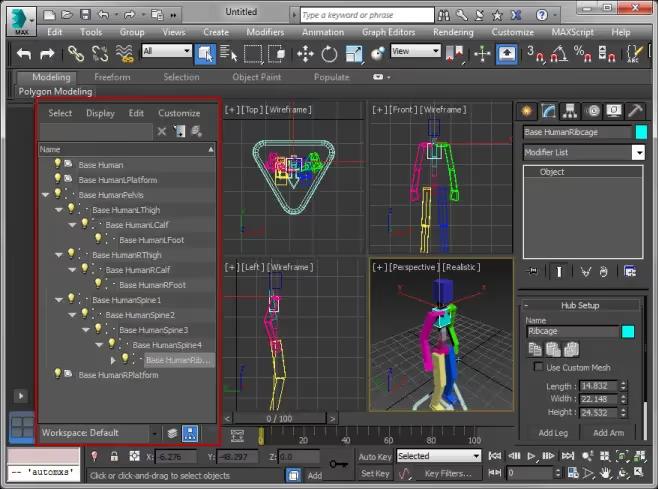
모델의 복잡성과 재질 정의는 렌더링 시간에 상당한 영향을 미칩니다. 효율성을 최적화하려면 모델의 폴리곤 수를 최소화하는 동시에 시각적 품질에 기여하는 중요한 세부 정보를 유지하는 데 집중해야 합니다. 재질의 경우 렌더링 시간을 기하급수적으로 늘릴 수 있는 지나치게 복잡한 셰이더와 고해상도 텍스처를 피하십시오. 대신 가능한 한 최적화된 시각적으로 매력적인 텍스처와 절차적 재질을 사용하십시오.
카메라는 보는 사람의 눈 역할을 하며 애니메이션이 렌더링 되는 시점을 정의합니다. 신중한 위치 선정과 프레이밍은 씬의 영향을 주거나 깨뜨릴 수 있습니다. 동작을 가장 잘 포착하거나 특정 세부 사항을 강조하기 위해 다양한 유형과 각도로 실험하십시오. 조명은 분위기, 깊이 및 사실감에 영향을 주어 똑같이 중요한 역할을 합니다. 3ds Max의 광범위한 조명 도구를 활용하여 글로벌 조명, 스포트라이트 및 주변 조명을 실험하여 씬의 분위기와 사실감을 향상시키십시오.
3ds Max의 렌더 설정은 강력하고 상세하여 씬이 렌더링 되는 방식의 모든 측면을 제어할 수 있습니다.
3ds Max는 다양한 유형의 프로젝트에 적합한 다양한 렌더 엔진을 지원합니다. 기본 스캔라인 렌더러는 간단한 씬이나 실시간 어플리케이션에 잘 작동하는 반면, Arnold는 고품질의 시네마틱 출력에 이상적인 고급 레이 트레이싱 기능을 제공합니다. 카오스 그룹의 타사 엔진인 V-Ray는 종종 건축 시각화에 사용되며 빛과 재질의 복잡한 상호 작용을 렌더링하는 데 탁월합니다. 적절한 엔진을 선택하는 것은 속도, 품질 및 사실성과 관련된 프로젝트의 특정 요구 사항에 따라 달라집니다.
렌더 품질은 해상도, 앤티 앨리어싱, 섀도 충실도 등의 설정을 통해 제어됩니다. 설정이 높으면 품질이 향상되지만 렌더링 시간과 리소스 사용이 증가합니다. 프로젝트의 범위와 사용 가능한 하드웨어에 적합한 균형을 맞추는 것이 중요합니다. 테스트 렌더링에는 초안 품질을 사용하고 최종 출력에는 고품질 설정을 예약하십시오.
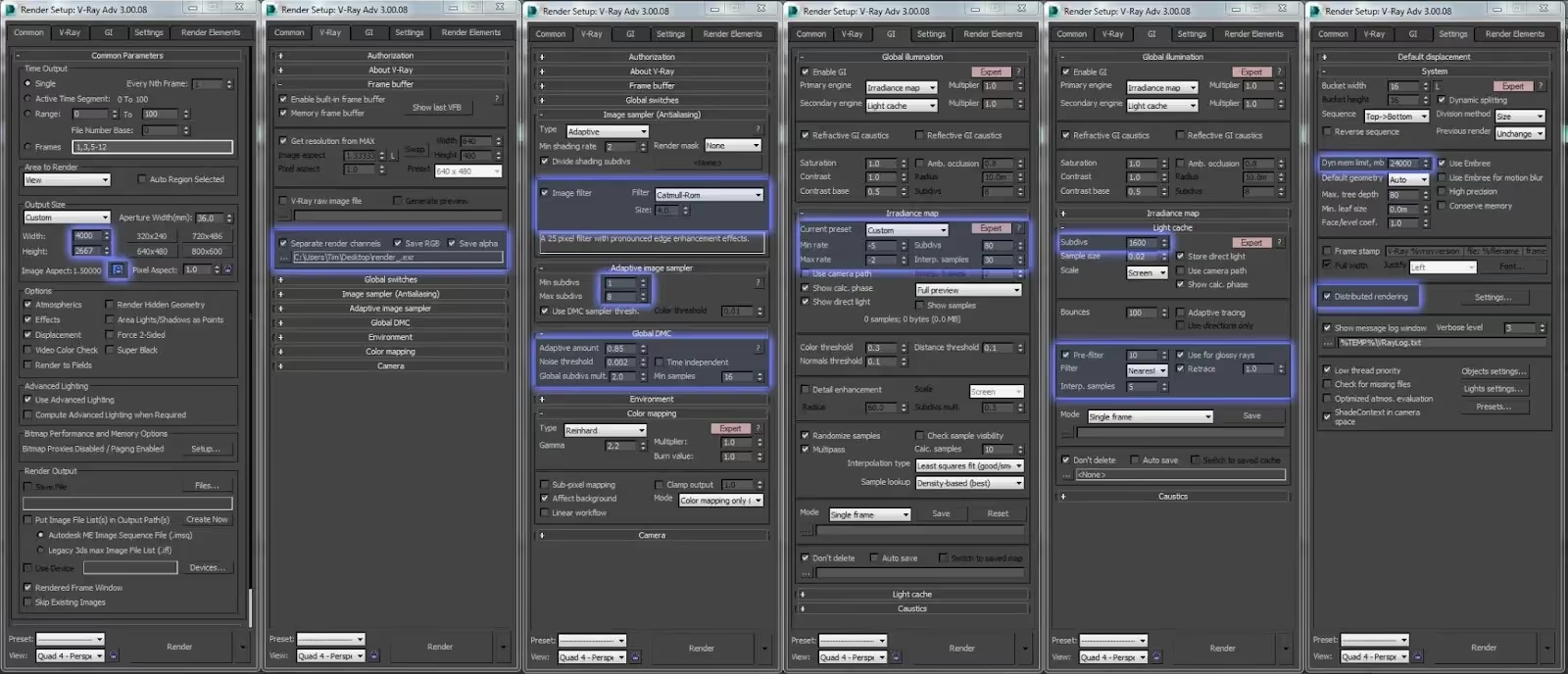
출력 구성은 워크플로우에서 매우 중요합니다. 제작 프로세스 초기에 필요한 해상도와 파일 형식을 결정하여 후속 도구 및 플랫폼과의 호환성을 보장합니다. 일반적인 형식에는 무손실 품질의 경우 PNG와 같은 스틸 이미지 또는 애니메이션의 경우 AVI와 같은 비디오 파일이 포함됩니다. 디지털 플랫폼, 방송, 인쇄 등 최종 용도를 고려하고 그에 따라 설정을 구성합니다.
일괄 렌더링은 여러 씬 또는 카메라 각도를 동시에 처리하는 효율적인 방법입니다. 이 도구를 사용하면 3ds Max에서 순차적으로 처리하는 개별 설정이 포함된 렌더 작업의 대기열을 설정할 수 있습니다. 이는 특히 큰 프로젝트나 씬의 여러 변형 작업을 할 때 유용합니다.
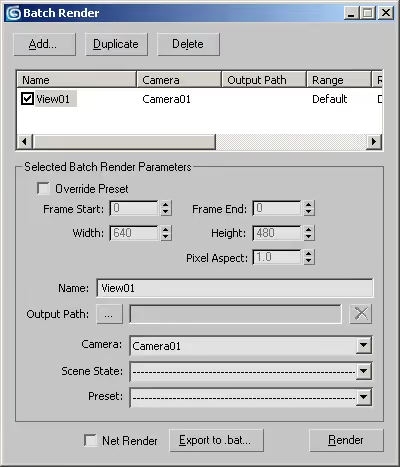
프로젝트의 필요에 따라 프로젝트를 개별 프레임 단위로 렌더 할지 전체 씬 단위로 렌더 할지 선택합니다. 특히 합성 및 후처리가 필요한 VFX 작업에서 프레임 단위 렌더링은 고품질 출력을 위해 필수적입니다. 씬 단위 렌더링은 더 간단한 프로젝트에 더 적합하거나 여러 씬에 걸쳐 일관된 조명과 효과를 사용하는 경우에 더 적합할 수 있습니다.
3ds Max는 렌더링 과정에서 예상 시간 및 진행률 상태를 포함한 자세한 피드백을 제공합니다. 이를 모니터링하면 예상치 못한 지연이나 오류와 같은 문제가 발생하면 즉시 개입할 수 있습니다. 정기점검을 통해 특히 시간이 오래 걸리거나 복잡한 렌더링 작업에서 상당한 시간 손실을 방지할 수 있습니다.
포스트 프로덕션에서 최대한의 제어를 위해 애니메이션을 프레임 시퀀스로 내보냅니다. 이 방법은 포스트 프로세싱 소프트웨어에서 각 프레임에 대한 세부적인 조정을 가능하게 하며 고급 효과 작업에 필수적입니다.
렌더링 후 합성은 다음 단계입니다. 여기에는 별도의 소스에서 가져온 시각적 요소를 단일 이미지로 결합하는 것이 포함되며, 종종 영화에 포착할 수 없는 환상을 만듭니다. Adobe After Effects와 같은 합성 소프트웨어를 사용하여 렌더 된 요소를 실사 영상과 통합하고 색상 수준을 조정하거나 특수 효과를 추가합니다.
마지막으로 비디오 편집 소프트웨어를 사용하여 렌더 된 프레임을 비디오 파일로 컴파일합니다. Adobe Premiere Pro와 같은 도구를 사용하면 사운드트랙, 전환 및 최종 컬러 그레이딩을 추가하여 애니메이션 프로젝트를 완성할 수 있습니다.
렌더링 중 오류는 잘못된 재질 설정부터 소프트웨어 버그까지 다양할 수 있습니다. 정기적으로 작업을 저장하고 프로젝트의 여러 단계의 백업 복사본을 보관하십시오. 문제가 발생하면 처음부터 다시 시작하지 않도록 이 저장 파일로 되돌리십시오.
렌더링 프로세스를 시작하기 전에 씬 요소를 최적화하여 렌더링 효율성을 향상시킵니다. 복잡한 오브젝트에 프록시를 사용하여 미리 보기 중에 글로벌 조명과 같은 기능을 꺼서 시간을 절약하십시오.
조명 및 그림자 문제는 종종 부적절한 조명 설정 또는 텍스처의 높은 대비로 인해 발생합니다. 강도 및 감쇠와 같은 광원 설정을 조정하고 필요에 따라 더 부드럽거나 더 뚜렷한 효과를 위해 그림자 맵을 수정합니다.
3ds Max에서 렌더링을 마스터하는 것은 지속적인 학습과 실험의 여정입니다. 이 가이드는 포괄적인 개요를 제공하지만, 3ds Max의 역량의 깊이는 실습과 지속적인 연구를 통해 가장 잘 탐색됩니다.
기술을 더욱 정교화 하려면 오토데스크의 공식 교육 자료, 온라인 튜토리얼 및 사용자 포럼에 참여하십시오. 이러한 리소스는 최신 기술과 업계 표준에 대한 최신 정보를 유지하여 빠르게 진화하는 디지털 환경에서 여러분의 기술이 예리하고 관련성을 유지하도록 보장하는 데 중요한 역할을 합니다. 이제 막 시작하거나 전문 지식을 업그레이드하려는 경우에도 3ds Max를 둘러싼 광범위한 커뮤니티와 리소스가 모든 단계에서 여러분의 성장을 지원할 것입니다.